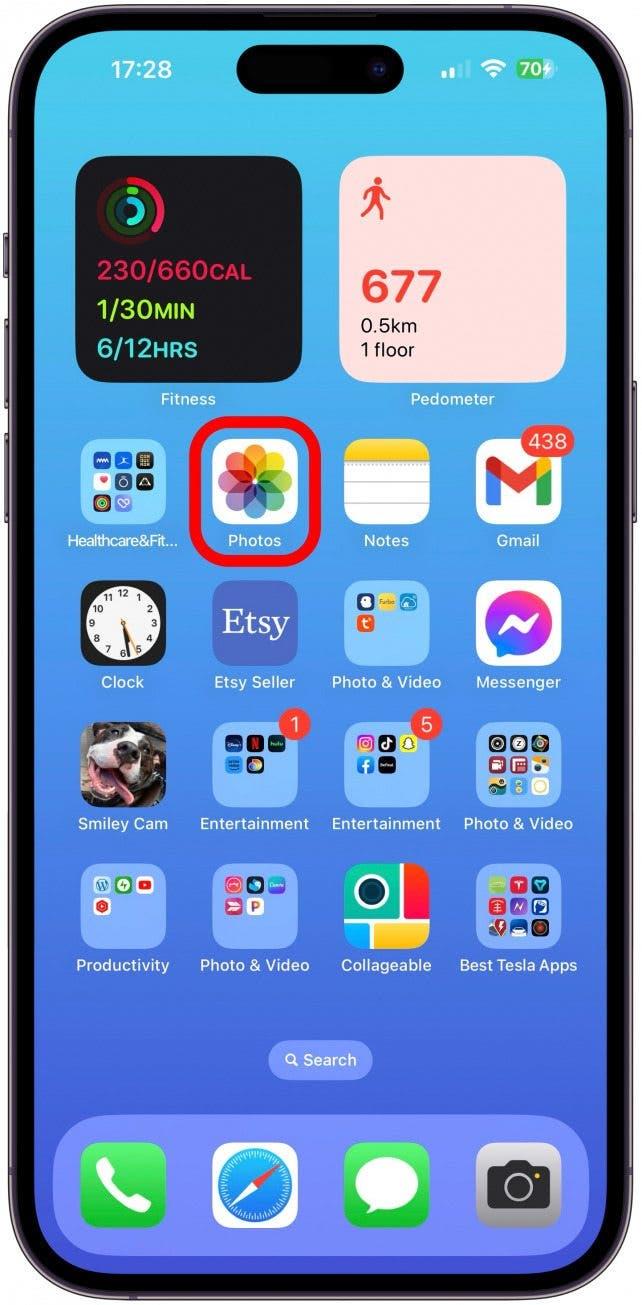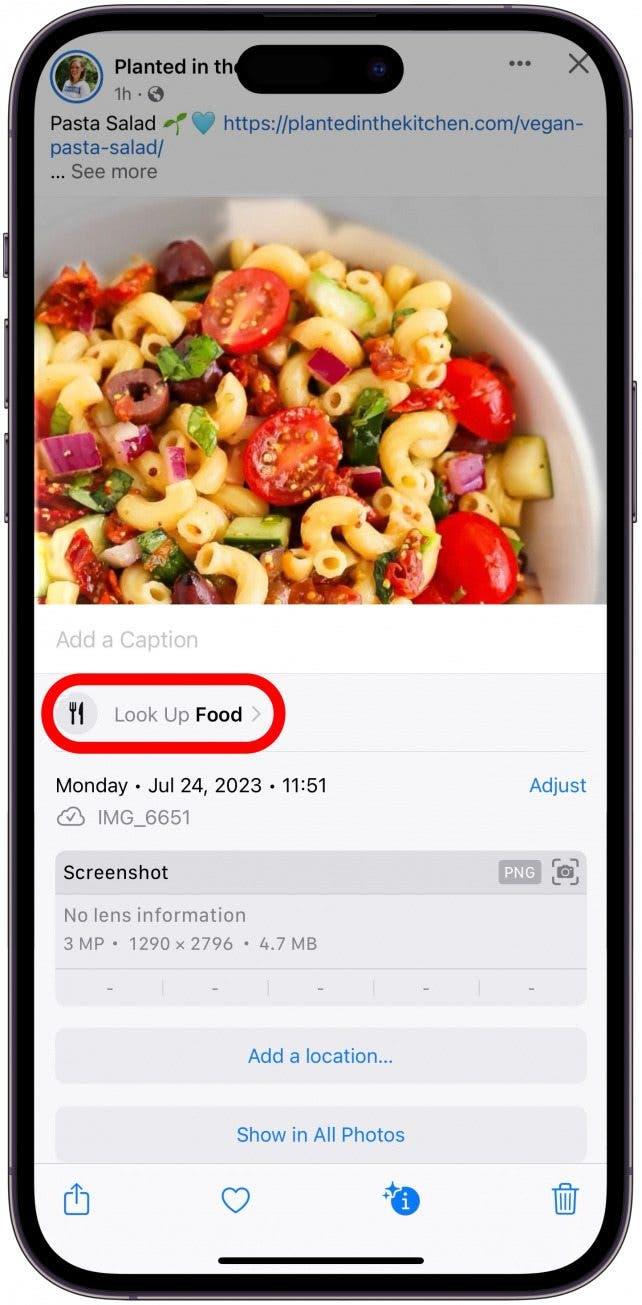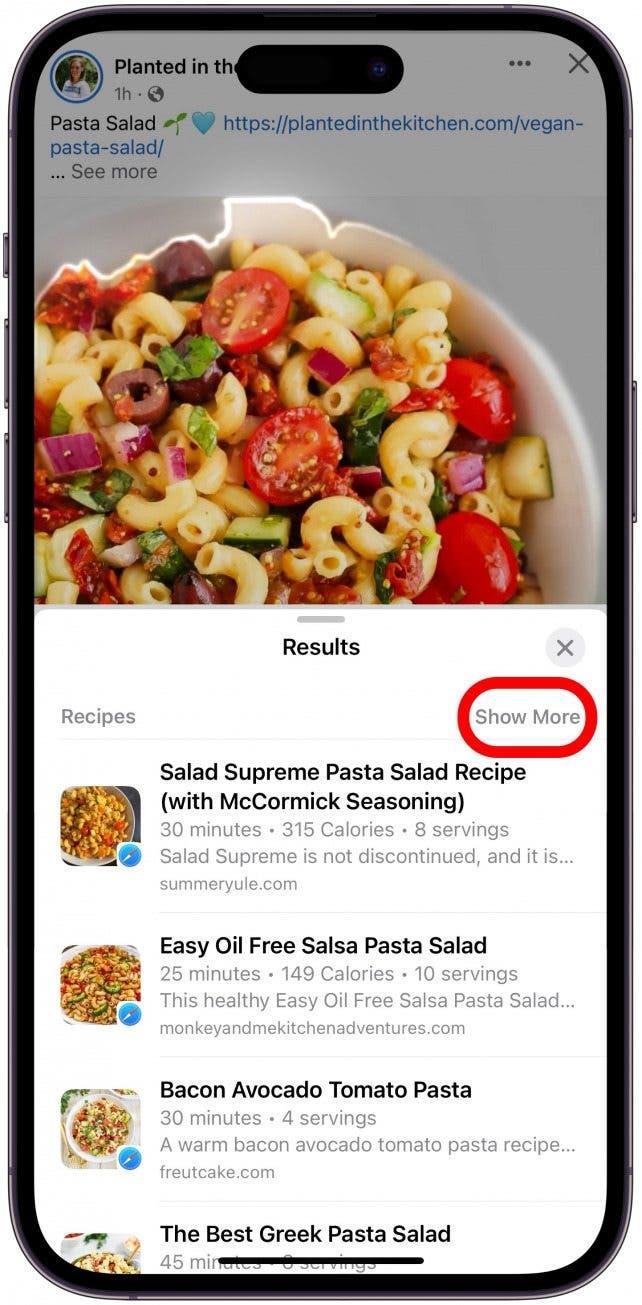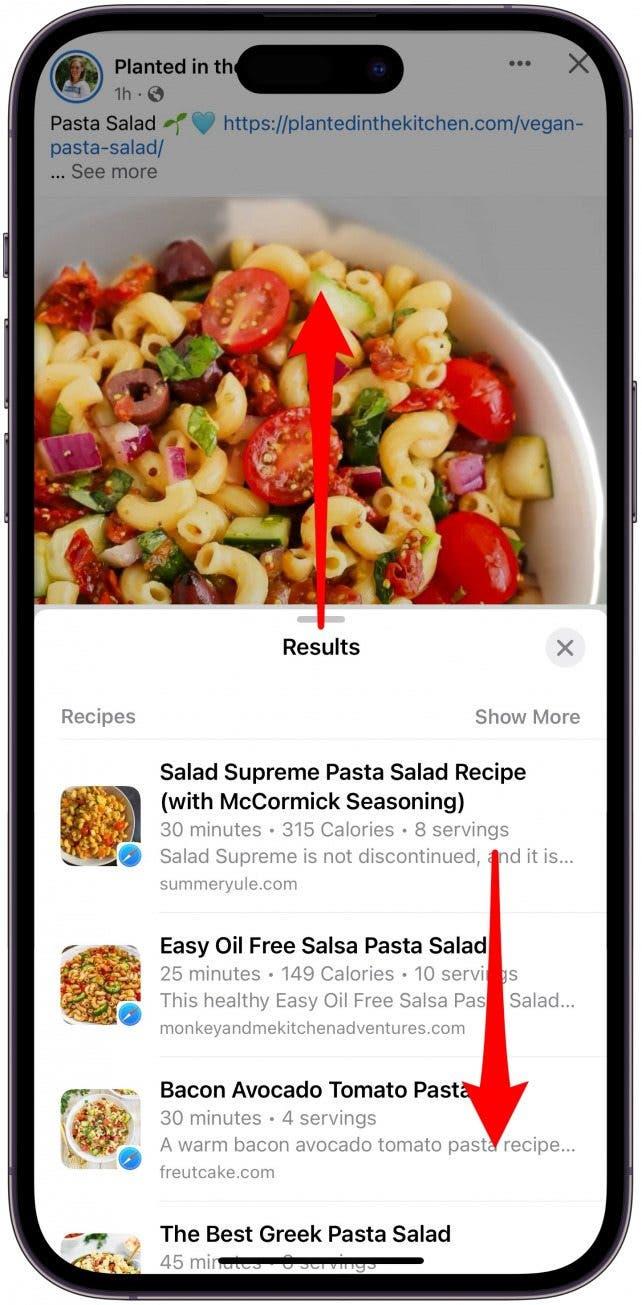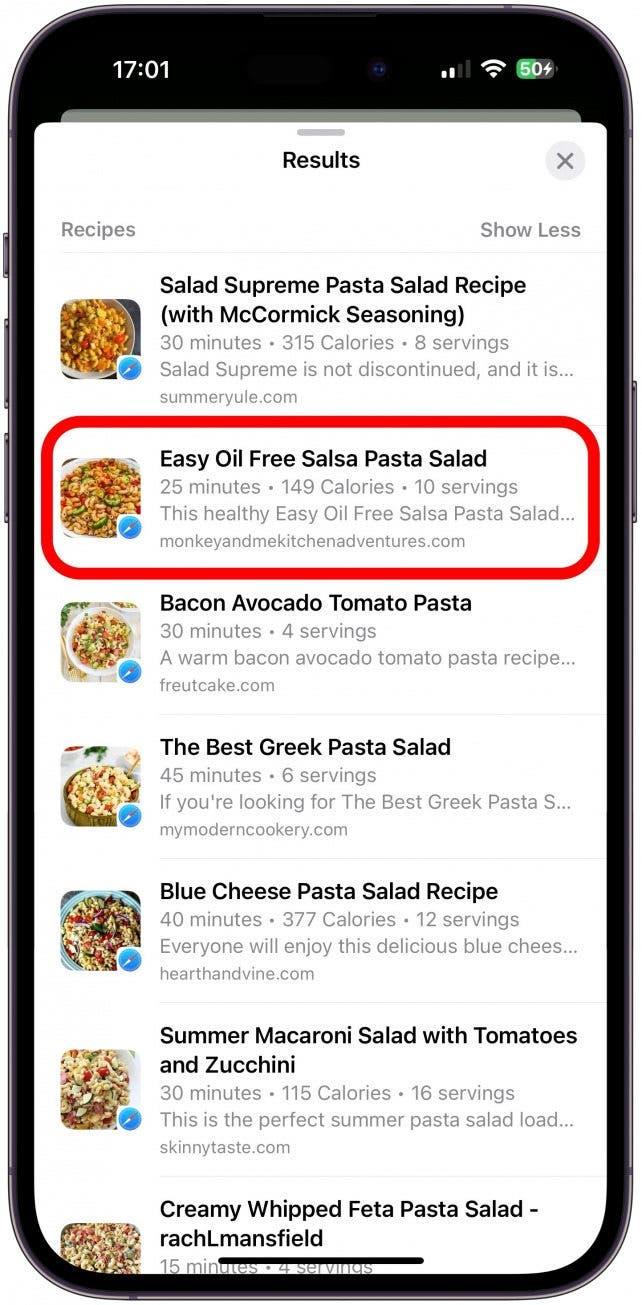Aplicația iPhone Photos poate identifica persoane, diferite specii de animale, repere și chiar rețete! Multor persoane le place deja să își fotografieze mesele înainte de a le savura. Cu iOS 17, o fotografie a prânzului tău nu numai că va păstra amintirea, dar te poate ajuta să îl recreezi sugerându-ți o rețetă similară.
De ce vă va plăcea acest sfat: Nu vă faceți griji, nu vă faceți griji:
- Recreează-ți acasă mesele preferate de la restaurant, pornind de la o fotografie făcută săptămâna trecută sau cu ani în urmă, cu ajutorul funcției Visual Lookup de la Apple.
- Descoperiți noi rețete pe care știți că le veți îndrăgi, răsfoind albumele dvs. foto digitale.
- Descărcați sau capturați pe ecran o fotografie a mesei unui prieten sau a unui meniu de restaurant, iar iPhone-ul dvs. vă va ajuta să o recreați acasă.
Cum să găsiți rețete din fotografii utilizând Visual Lookup
Cerințe de sistem
Acest sfat funcționează pe iPhone-urile care rulează iOS 17 sau o versiune ulterioară. Află cum să faci actualizarea la iOS 17.
iPhone-ul tău poate căuta rețete similare pe baza unei fotografii pe care ai făcut-o unei mese. Nu contează dacă faci o fotografie, dacă faci o captură de ecran pe rețelele de socializare sau dacă descarci una de pe internet; poți folosi funcția Visual Lookup a iPhone-ului tău pentru a descoperi o rețetă similară. Pentru mai multe sfaturi pentru iPhone, consultați buletinul nostru informativ gratuit Sfatul zilei. Pentru a descoperi rețete similare de mese fotografiate:
 Descoperă funcțiile ascunse ale iPhone-ului tăuObțineți un sfat zilnic în fiecare zi (cu capturi de ecran și instrucțiuni clare), astfel încât să vă puteți stăpâni iPhone-ul în doar un minut pe zi.
Descoperă funcțiile ascunse ale iPhone-ului tăuObțineți un sfat zilnic în fiecare zi (cu capturi de ecran și instrucțiuni clare), astfel încât să vă puteți stăpâni iPhone-ul în doar un minut pe zi.
- Localizați o fotografie a unei mese în aplicația Fotografii și atingeți-o pentru a o deschide.

- Atingeți pictograma i.

- Atingeți Look Up Food (Caută mâncare).

- Veți vedea o listă de rețete. Atingeți Show More (Arată mai multe) pentru a vedea mai multe opțiuni.

- Trageți cu degetul în sus și derulați pentru a vedea diferitele opțiuni în funcție de timpul de gătire, calorii și mărimea porției.

- Atingeți una pentru a merge la rețetă.

Sfat profesional
Dacă căutați mâncare în bara de căutare a aplicației Fotografii, puteți naviga mai bine prin toate fotografiile pe care le-ați făcut cu mâncare. S-ar putea să vă apară imagini de desene animate cu alimente sau articole cu tematică alimentară, dar tot vă va restrânge căutarea.
Acum știți cum să descoperiți noi rețete asemănătoare cu mesele pe care le-ați mâncat sau le-ați văzut, pur și simplu căutând în aplicația Fotografii. În continuare, aflați cum să etichetați pisici și câini în albumul Persoane din aplicația Fotografii.